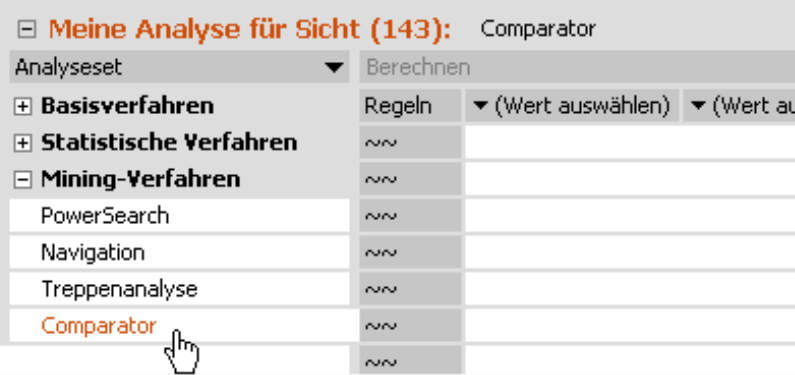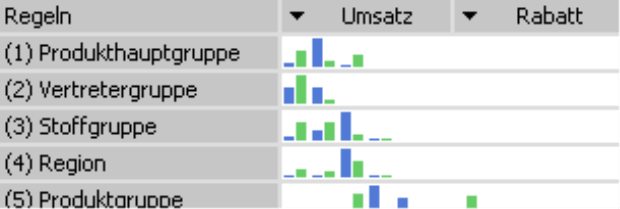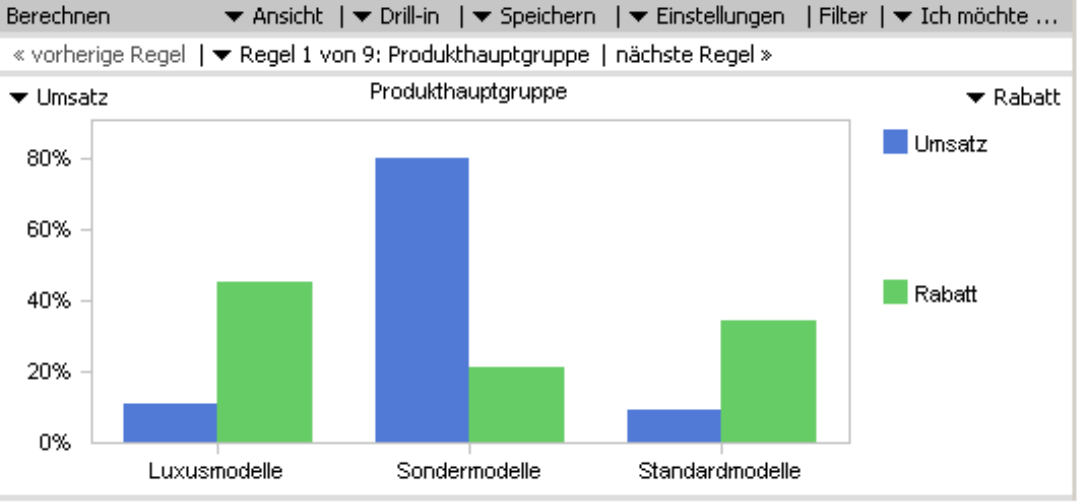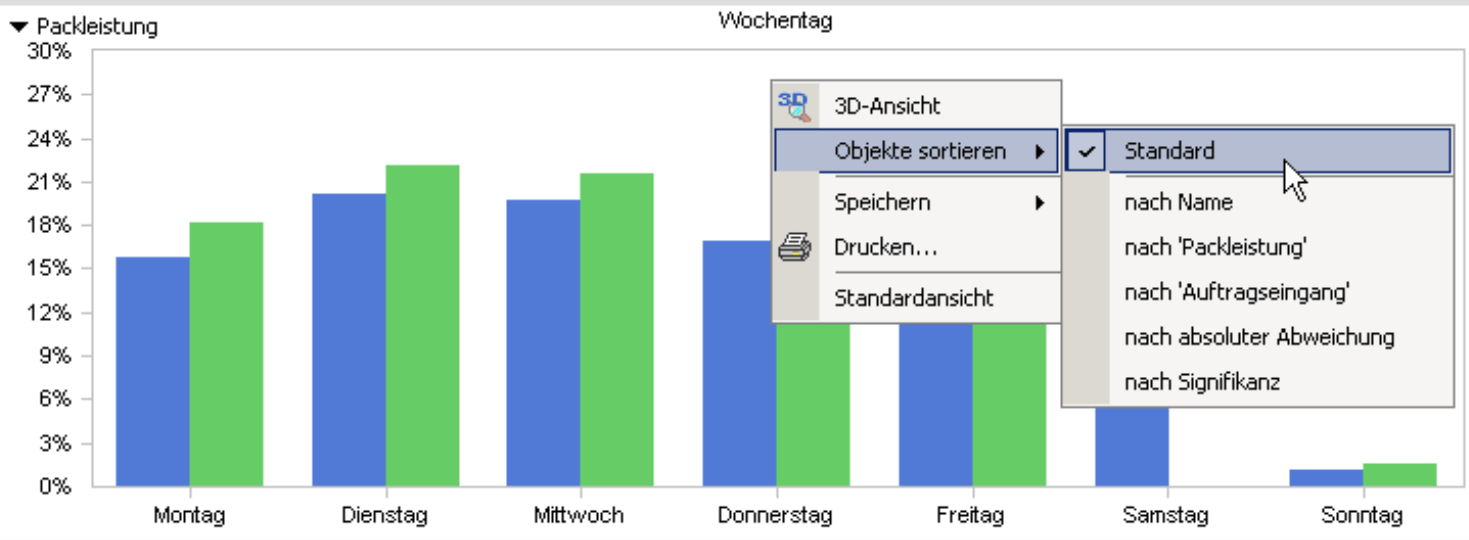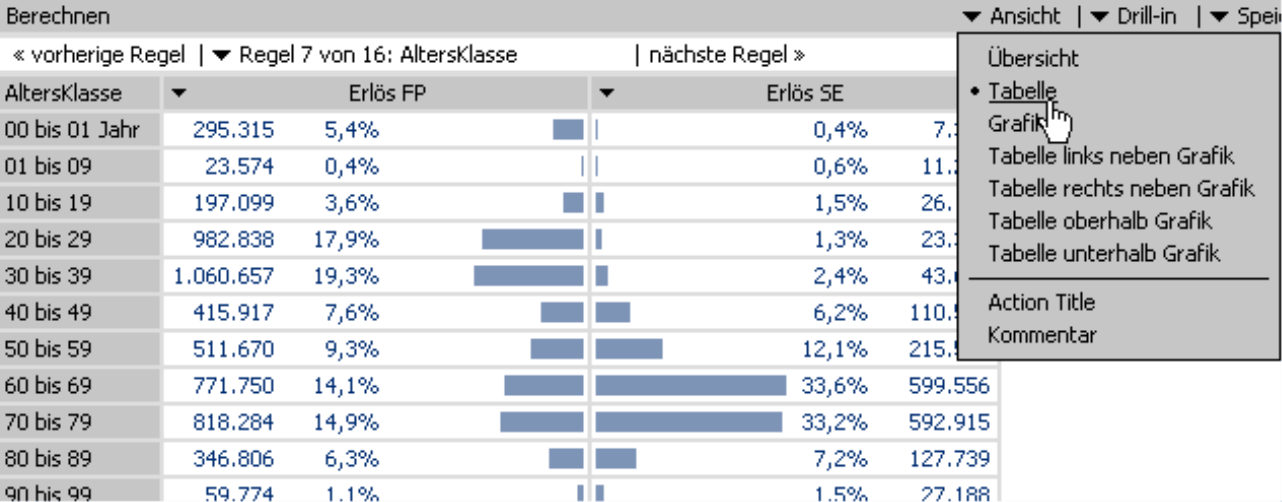Liebe Datenanalysten,
mit seiner Theorie der komparativen Kostenvorteile hat David Ricardo zu Beginn des 19. Jahrhunderts einen Meilenstein in der Außenwirtschaftstheorie gesetzt. Den Kern seines Ansatzes könnte man stark vereinfachend so zusammenfassen: „Jeder soll machen, was er am besten kann.“ Zur Verdeutlichung konstruierte Ricardo ein Beispiel mit zwei Ländern und zwei Produkten: England und Portugal, Tuch und Wein. Damit zeigte er, dass es nicht nur für Weinliebhaber und Modebewusste, sondern für alle besser ist, wenn sich Portugal ganz auf Wein und England ganz auf Tuch spezialisiert.
Die damit implizierte Frage der Arbeitsteilung begegnet uns auch im Analytischen Reporting. So haben wir als Menschen einen unschätzbaren komparativen Vorteil im Interpretieren, Begründen, Umsetzen – und die Technik im Durchstöbern großer Datenmengen, wenn es gilt, Spannendes von Langweiligem zu trennen. Ein weiteres Verfahren von DeltaMaster, das so etwas zu leisten vermag, möchten wir Ihnen in diesen clicks! näher bringen: den Comparator.
Herzliche Grüße
Ihr Team von Bissantz & Company
In DeltaMaster gibt es verschiedene Varianten, zwei Analysewerte gegenüberzustellen und damit vergleichbar zu machen. Typische Kennzahlen-Paare sind zum Beispiel:
- in der Logistik das Gewicht einer Sendung und die Transportkosten oder der Auftragseingang und die Packleistung,
- in der Beschaffung die Anzahl von Bestellungen und der Bestellwert,
- im Vertriebscontrolling der Absatz und der Umsatz oder der Umsatz und der Deckungsbeitrag oder der Umsatz und die Rabatte.
Um solche Betrachtungen anzustellen, könnten Sie etwa auf die Portfolio-Analyse oder die Regression zurückgreifen. Auch eine Pivottabelle, in der die Kennzahlen auf der Zeilen- oder der Spaltenachse liegen, führt zu der gewünschten Vergleichbarkeit. Besonders interessant sind oft die Bereiche, in denen sich die fraglichen Kennzahlen unterschiedlich verhalten – in denen sie sich deutlich anders auf die Elemente der untersuchten Dimensionen und Ebenen verteilen. Anstatt solche Besonderheiten durch Ausprobieren selbst ausfindig zu machen, können Sie DeltaMaster automatisch heraussuchen lassen, wo es Divergenzen gibt: mit dem Analyseverfahren Comparator.
Der Comparator ist ein Mining-Verfahren, das den zugrunde liegenden Datenbestand über alle Dimensionen und Ebenen hinweg durchforstet und ermittelt, wo sich die eine von zwei Kennzahlen auffällig anders verhält als die andere.
Die zwei Kennzahlen sind die einzigen Parameter, die das Verfahren zwingend benötigt – der Einstieg in die Analyse ist also denkbar einfach: Im Analysemenü wählen Sie Comparator aus. In der tabellarischen Übersicht, die daraufhin als Ergebnisvorschau erscheint, legen Sie die beiden zu vergleichenden Analysewerte fest, entweder per „Drag & Drop“ aus beliebigen Cockpits auf die Spaltenköpfe oder durch Selektion mit dem Analysewert-Browser. Mit einem Klick auf Berechnen starten Sie dann die Untersuchung.
Regeln berechnen
Als Ergebnis erhalten Sie eine Liste von Regeln. Jede Regel betrifft genau eine Ebene aus dem Datenmodell, in der DeltaMaster eine ungewöhnliche Verteilung der beiden Größen bemerkt hat. Die Regeln sind nach ihrer Relevanz absteigend sortiert, der auffälligste Befund steht also oben. In den Zeilen wird die Regel im Stile einer Sparkline zusammengefasst. Wenn Sie mit dem Mauszeiger über den Mini-Säulen verharren, werden schon hier in einem „Tooltipp“ die Details eingeblendet.
Die Anzahl der gefundenen Regeln richtet sich nach dem Sensitivitätsfaktor, der in den Einstellungen festgesetzt wird. Er dient dazu, weniger aussagekräftige Regeln auszufiltern. Größere Sensitivitätswerte führen tendenziell zu mehr Regeln, ein Wert von null schaltet die automatische Filterung ab. Ebenfalls in den Einstellungen können Sie vorgeben, dass Objekte unterdrückt werden sollen, die nur für einen der beiden Analysewerte einen Wert aufweisen.
Ein Doppelklick auf eine Regel öffnet eine größere, grafische Darstellung.
Grafiken lesen
Wie das Diagramm zu interpretieren ist, sei am Beispiel einer Analyse aus dem Vertriebscontrolling erläutert, mit der man den Umsatz und die Rabatte vergleichen möchte:
Die eine Kennzahl wird durch blaue Balken repräsentiert (links, hier: der Umsatz), die andere durch grüne Balken (rechts, hier: Rabatt). Auf der x-Achse liegen die Elemente der Ebene, für die diese Regel gilt (Produkthauptgruppe). Auf der y-Achse ist abgetragen, welchen Anteil die Elemente am Gesamtbetrag der beiden Kennzahlen in der aktuellen Sicht jeweils haben. Die blauen Balken ergeben in Summe immer 100 % und die grünen auch. Aus der Beispielabbildung geht so unmittelbar hervor: Die Luxusmodelle haben in der gerade geltenden Sicht einen relativ geringen Anteil am Umsatz, aber einen ziemlich großen Anteil an den Rabatten. (Das ist schlecht; verkaufen sich die Luxusmodelle denn nur durch großzügige Nachlässe?) Die Sondermodelle haben hingegen einen überragenden Anteil am Umsatz, aber es entfällt nur ein kleiner Teil der Rabatte auf sie. (Das ist gut.) Und bei den Standardmodellen sieht es ähnlich aus wie im Luxussegment. Zeigen Sie mit der Maus auf eine Säule, so erscheinen der exakte Wert und der Anteil in einem „Tooltipp“. Per Doppelklick auf eine Säule ändern Sie die Sicht auf das ausgewählte Element, sodass Sie im Handumdrehen weitere Nachforschungen anstoßen können (Analysekettentechnik).
Dasselbe Diagramm hätten wir auch über eine Pivottabelle bzw. ?grafik generieren können – aber wir hätten unter Umständen lange suchen müssen, bis wir in der Produktdimension auf ein solches Auseinanderklaffen der Wertepaare gestoßen wären. Darin liegt der wichtigste Vorteil des Comparators.
Oberhalb des Diagramms befindet sich eine kleine Navigationsleiste, mit der Sie bequem zur vorherigen oder zur nächsten Regel blättern oder eine Regel aus der Liste direkt auswählen können. Um zur Regelübersicht zurückzuwechseln, klicken Sie im Menü Ansicht auf Übersicht.
Ordnung schaffen
In der Voreinstellung sind die Säulenpaare nach der ersten Kennzahl sortiert (blau). Bei ordinal skalierten Merkmalen, deren Elementen eine „natürliche“ Reihenfolge innewohnt, könnten Darstellungen entstehen, die den Lesegewohnheiten zuwiderlaufen: Wochentage wird man immer von Montag bis Sonntag (oder Freitag) betrachten wollen, Monate immer von Januar bis Dezember, Alters- oder Einkommensklassen immer in der Abfolge der Klassengrenzen. In solchen Fällen schalten Sie im Kontextmenü oder im Menü Ich möchte die Sortierung auf Standard um.
Die Abbildung zeigt eine Gegenüberstellung von Auftragseingang und Packleistung nach Wochentag, wie man sie etwa in der Transport- oder Lagerlogistik finden würde.
Die Anordnung nach absoluter Abweichung platziert die Säulen so, dass das Paar mit dem größten Unterschied ganz links steht und das mit dem kleinsten ganz rechts. Dabei wird das Vorzeichen berücksichtigt; wenn also bei einigen Objekten der erste Wert anteilsmäßig größer ist, bei anderen der zweite, wird man in der Mitte die Objekte mit den geringsten Unterschieden finden. Bei der Signifikanz werden die Abstände mit den absoluten Größen gewichtet.
Ansichten
Wie auch in anderen Modulen von DeltaMaster haben Sie die Wahl zwischen einer tabellarischen, grafischen oder kombinierten Anzeige. Die Tabelle ist eine Grafische Tabelle, die speziell der Visualisierung des paarweisen Kennzahlenvergleichs dient und deshalb nicht in der Pivottabelle, sondern nur im Comparator angeboten wird. Sie ist eine gute Alternative zu der standardmäßig vorgeschlagenen Grafik, vor allem dann, wenn eine größere Anzahl von Objekten zu betrachten ist. Die Sortieroptionen (Kontextmenü oder Menü Ich möchte) sowie die Analysekettentechnik (Doppelklick auf eine Zeile oder Markieren und Menü Drill-in) sind auch hier verfügbar. – Das Beispiel stammt aus dem Krankenhauscontrolling: Verglichen werden Erlöse aus Fallpauschalen und Sonderentgelten; die Analyse offenbart, dass es große Unterschiede gibt, wenn man nach den Altersklassen der Patienten fragt.
Werte wählen
Prinzipiell können Sie mit dem Comparator für alle vorhandenen Kennzahlen nach Verteilungsunterschieden fahnden, auch zum Beispiel für Filterwerte wie „Umsatz, Nord“ und „Umsatz, Süd“ oder „Anzahl Befragte, männlich“ und „Anzahl Befragte, weiblich“. Nicht-additive Größen wie Quotienten, Durchschnitte oder Anteile sind mit Vorsicht zu genießen: Der Comparator stellt im Kern selbst Anteilsbetrachtungen an; Anteile von Anteilen sind aber mitunter schwierig zu interpretieren und es kann schneller zu Ausreißern kommen.